有没有听说过当您意识到自己不小心从外部硬盘驱动器中删除或擦除重要文件时那种沉沦的感觉?
不要惊慌!虽然它们似乎永远消失了,但好消息是,即使在格式化或逻辑损坏之后,通常也可以从外部硬盘驱动器恢复数据。由于现在的操作系统如何处理文件删除,文件通常仍然存在,只是等待救援。这就是数据恢复软件的用武之地。
本文将指导您完成外部硬盘驱动器恢复的详细过程,向您展示恢复丢失文件的工具和步骤。
等等,你是说我的外置硬盘可以恢复吗?
是的,通常可以恢复由于删除,格式化甚至外部硬盘驱动器上的损坏而丢失的文件。这是因为,正如我们之前所讨论的,当您删除数据时,操作系统实际上不会擦除数据。
删除 Windows 系统上的文件时,将删除对数据的逻辑访问,但数据仍以物理方式保留在磁盘上。已删除项目占用的空间被标记为可供操作系统将来使用。最终,当新数据保存到磁盘时,该空间将被重复使用。
在原始数据被覆盖之前,数据恢复软件可以“恢复”它。其实恢复就是一个寻找的过程。在文件系统级别,此类软件扫描已删除文件的目录条目并将丢失的文件拼凑在一起。此外,它还可识别文件签名,这是文件头中的唯一模式,以识别残余数据片段并将其重建为可用文件。
来自 Google Ads 等服务的统计数据都指向一件事:用户最感兴趣的是恢复已删除的数据、格式化设备的数据以及逻辑损坏的设备中的数据。值得庆幸的是,数据恢复软件在所有这些情况下都特别有效。因此,事不宜迟,让我们跳入恢复指南。
如何使用数据恢复软件从外部硬盘驱动器恢复文件
(英文原版翻译过程有些内容可能存在偏差)
以下是使用Disk Drill数据恢复从外部硬盘中取回文件的简单步骤。为什么选择Disk Drill?简而言之,我们喜欢Disk Drill,因为它支持所有主要的文件系统和大约400种文件类型,具有出色的扫描速度,直观的用户界面和出色的恢复率。最好的部分是它可以让您免费恢复 500 MB 的数据。我们将在以下部分之一详细介绍Disk Drill的功能。
重要:如果你的电脑无法识别你的外部驱动器,即使它提示你,也不要格式化它!只要Disk Drill出现在设备列表中,它仍然可以从中读取数据。有关修复外部驱动器连接问题的更多提示,请查看此文章。
下载并安装该工具:
在您的计算机上下载并安装Disk Drill Windows版。在安装过程中提供系统级凭据,并在出现提示时授予程序进行系统更改的权限。
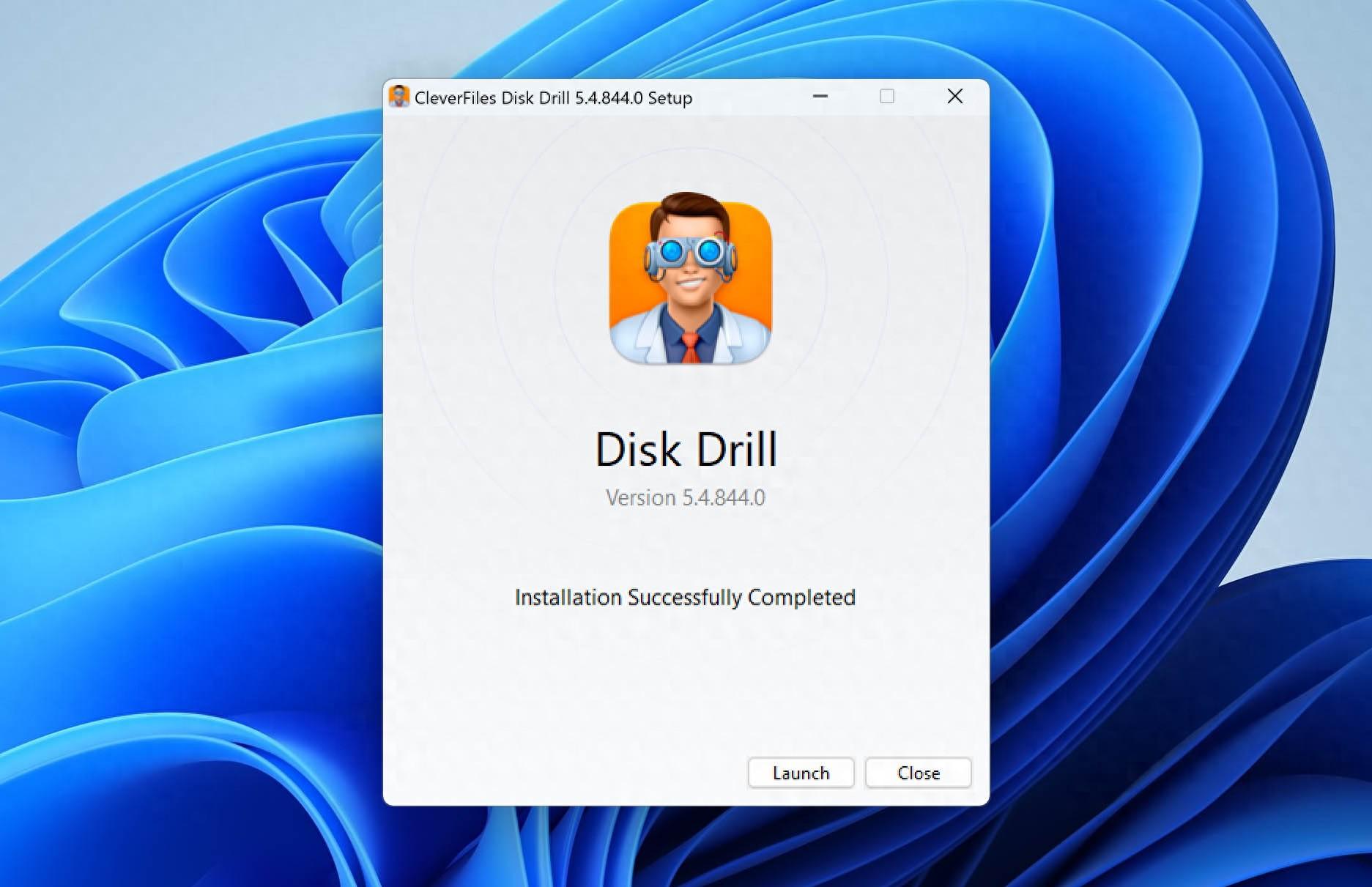
连接外部硬盘并启动应用程序
将外部硬盘连接到您的机器并启动Disk Drill。您将看到一个磁盘列表,其中显示所有可用设备。从列表中选择外部驱动器。

扫描您的设备以查找丢失的文件
单击“搜索丢失的数据”按钮开始扫描过程。Disk Drill将以最佳顺序自动运行其所有扫描程序。您将看到一个状态栏,指示扫描进度,可以随时暂停和重新启动。甚至可以在扫描完成或进程暂停之前恢复数据。
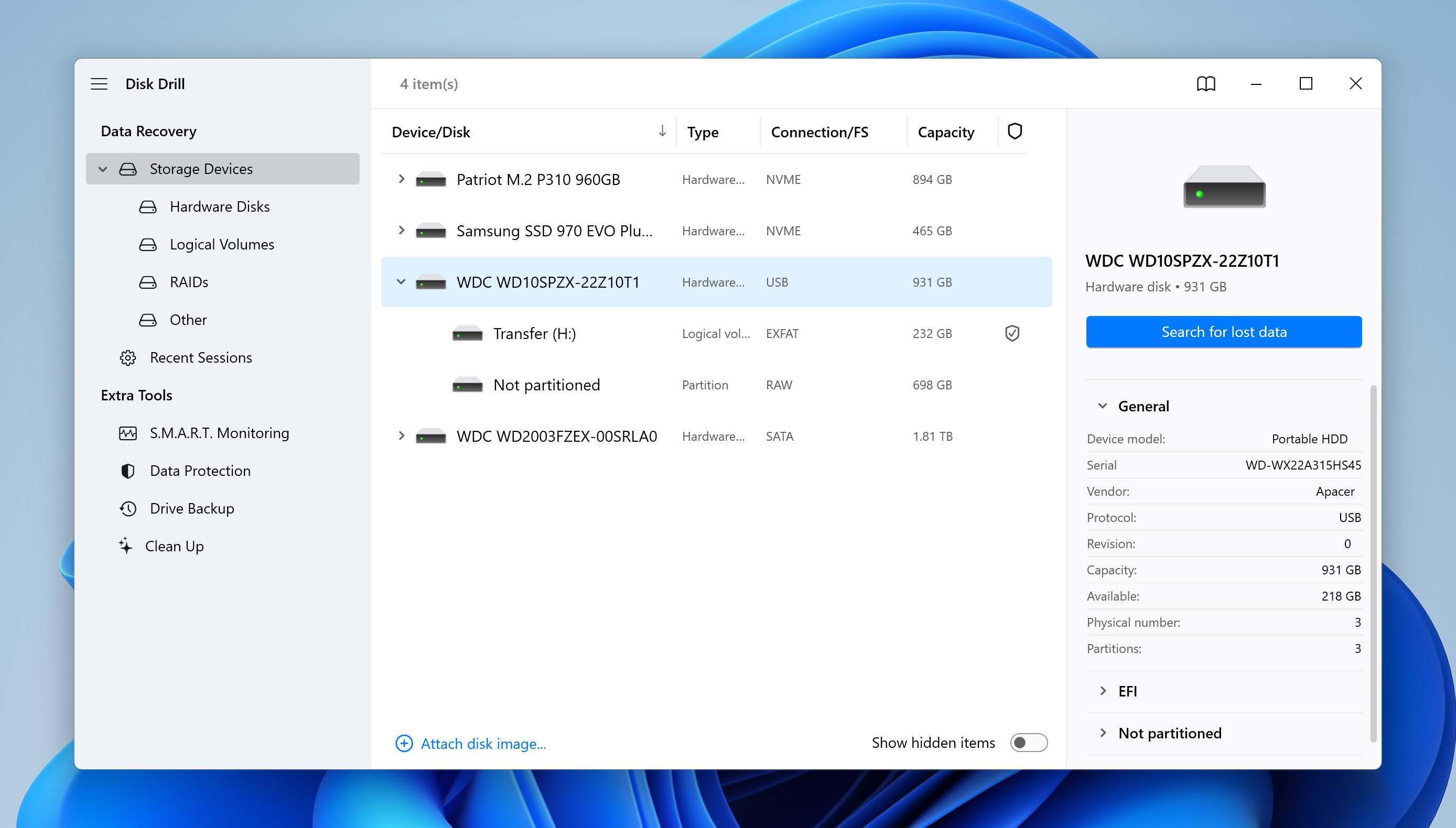
预览可恢复的数据
预览Disk Drill扫描算法找到的文件。恢复的数据将方便地组织在图片、视频、音频、文档和存档文件的文件夹中,从而简化恢复过程。Disk Drill还将恢复的数据分为三个主要类别(已删除、现有和重建),并在每个类别中提供直观的过滤器,以便于搜索。选择要还原的文件。
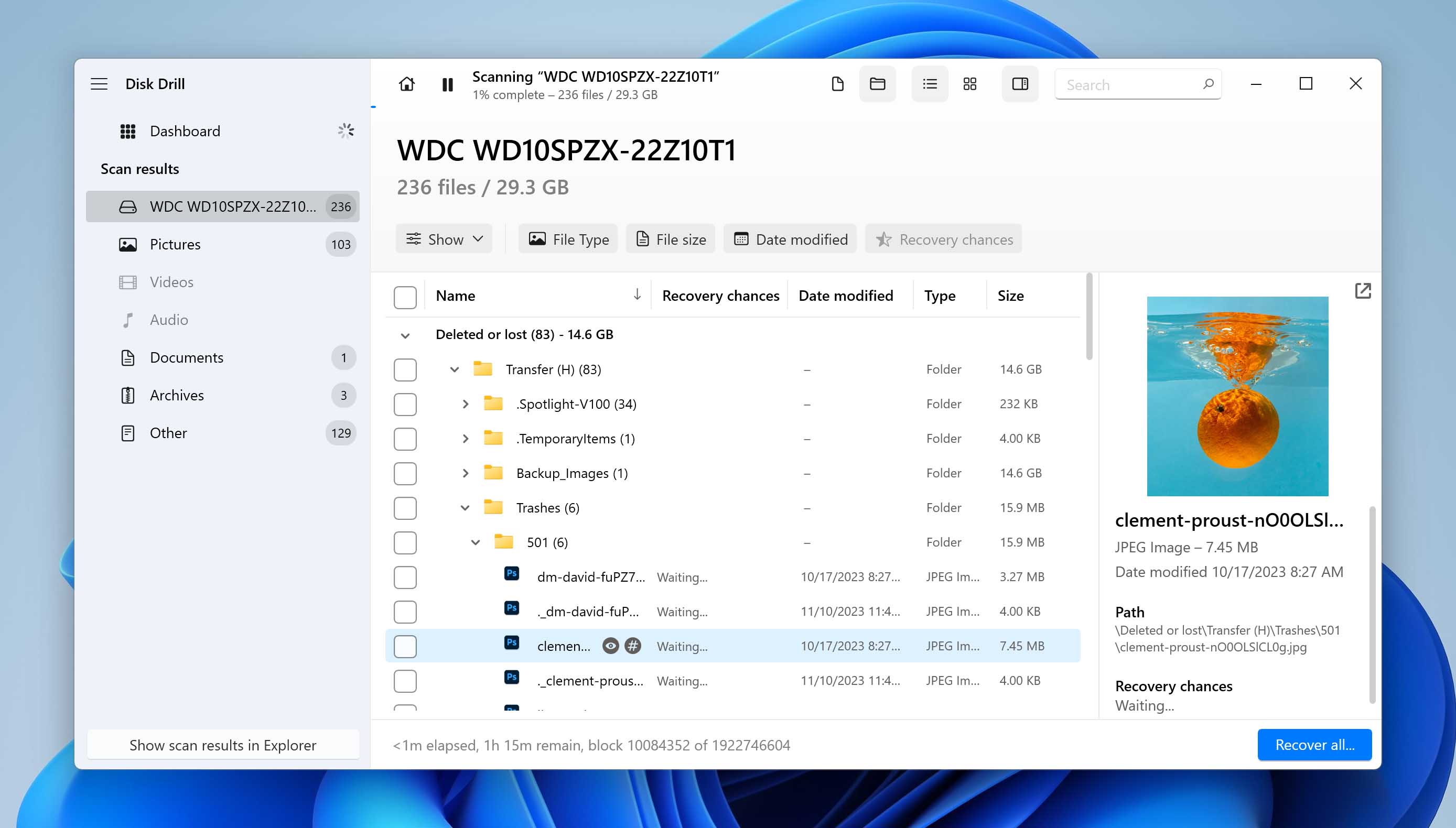
完成恢复
点击 恢复 按钮恢复所选文件。将出现一个窗口,显示建议恢复的磁盘和文件夹的列表。或者,您可以选择“选择目的地”以自行选择位置。请勿使用原始外部磁盘,以免覆盖要恢复的数据。该过程完成后,您的文件将可用于您的操作系统及其原始应用程序。
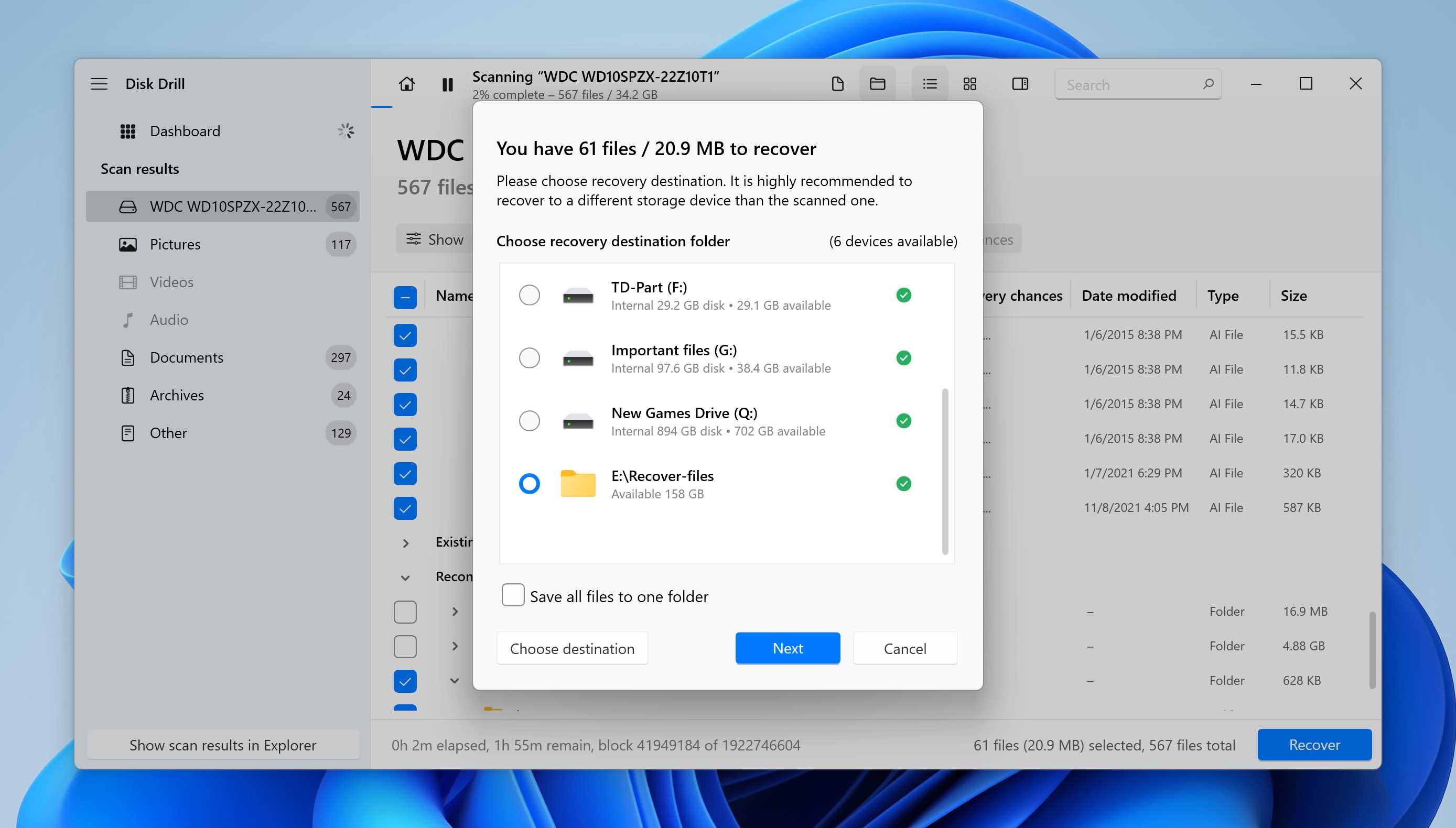
关于Disk Drill和其他外置硬盘恢复软件解决方案的更多细节
我们在日常工作中定期测试软件解决方案,并对Disk Drill印象深刻。该工具使我们能够从各种数据丢失情况中恢复,数据保护功能让我们高枕无忧,因为我们的数据是安全的。
Disk Drill是一款专业的数据恢复解决方案,可用于Windows和Mac系统。该工具可以从几乎任何类型的基于磁盘的存储介质中恢复丢失和删除的文件和文件夹。
Disk Drill的核心优势在于其强大的扫描算法。这些算法使您能够从任何存储设备(包括外部硬盘驱动器)中取消删除文件。除了在文件系统级别恢复数据外,他们还可以恢复大约 400 种不同格式的文件。这一壮举是通过逐个扇区仔细扫描您的驱动器并根据其独特的文件签名将数据片段拼凑在一起来实现的。
以下是Disk Drill的一些核心功能:
多种扫描模式可从外部硬盘驱动器中恢复尽可能多的数据。直观且用户友好的界面使您只需单击几下即可恢复丢失的数据。您可以在方便时暂停和重新开始扫描和恢复。免费的数据保护实用程序可保护重要文件和文件夹。免费磁盘映像功能可创建故障磁盘的字节级备份。设备支持
几乎所有基于磁盘的存储设备,包括外部硬盘驱动器、存储卡和闪存驱动器。来自东芝、西部数据、希捷(包括希捷备份 Plus)、LG、日立、LaCie、三星和所有其他主要制造商的外置磁盘驱动器,包括 Iomega 或 BUFFALO 等更多利基制造商。文件系统支持
FAT32exFATNTFSHFS/HFS+APFSEXT2/3/4文件类型支持
图像 – JPEG、NRW、NEF、RAF、GPR、BMP、TIFF、PNG、PSD 等。视频 – WMV、WebM、AVI、MOV、CRM、MP4、FLV 等等。音频 – AA、MID、MP3、WAV、WMA 和所有其他流行格式。文档 – APK、DOCX、EMF、DWG、XLS 等。存档 – CAB、DMG、TAR、RAR 和 ZIP 等。如果Disk Drill不适合您,请考虑探索其他程序。我们编制了一份值得研究的其他外部硬盘数据恢复软件的简短列表:
R-Studio:非常适合高级用户,为数据恢复专业人员提供全面的工具包。但是,试用版的 256 KB 文件大小限制和整体复杂性可能会让初学者望而却步。PhotoRec/TestDisk:这些开源 gem 协同工作。TestDisk 专门修复外部硬盘驱动器分区,而 PhotoRec 则从格式化/损坏的驱动器中恢复已删除的数据。虽然完全免费,但缺点是恢复的数据缺乏原始名称和文件夹结构,因为它纯粹是从文件签名中检索的。Recuva:这个流行的Windows数据恢复选项可能不会让你大吃一惊,它的结果往往在文件系统和基于签名的扫描中都达不到要求。但是,它是完全免费且用户友好的,使其成为体面的最后手段。保护外部硬盘上的重要文件
以下是一些有助于保护外部硬盘驱动器上重要数据的提示。
具有多个非常有价值或无法创建的数据副本。这可能涉及将外部驱动器备份到云,或将完整副本备份到具有类似或更大容量的另一台设备。为外部驱动器贴上标签,以最大程度地减少意外格式化错误设备的可能性。使用Disk Drill提供的数据保护工具,如Recovery Vault和Guaranteed Recovery。将外置硬盘驱动器置于阳光直射的地方,不要让它们暴露在极端温度或潮湿环境中。养成备份外部硬盘的习惯是防止数据丢失的最佳方法。有多个选项可用于创建备份。以下是一些可靠的方法建议,用于备份您的宝贵数据。
Windows 备份:Windows 用户可以使用操作系统中内置的 Windows 备份工具。时间机器:Mac 用户可以利用安装在 macOS 系统上的 Time Machine。云备份:有许多云备份产品可用于任何或多个操作系统。一些流行的选择是 iDrive、Carbonite Safe 和 CrashPlan。其他值得一提的外置硬盘问题
并非所有硬盘问题都会导致灾难性的数据丢失。然而,一些一开始可能只是令人讨厌的问题随后会变得更糟并导致更大的问题。以下是一些迹象表明您的外部硬盘驱动器遇到了一些可能需要您注意的问题。不建议忽略它们!
驱动器发出的刮擦声或咔嗒声从来都不是一件好事,通常是物理组件磨损的信号。 访问驱动器时响应时间慢是驱动器出现问题的另一个指标。⏹️ 使用外部驱动器时系统和应用程序崩溃可能是由硬盘故障或损坏引起的。 读取或写入磁盘时出现无法解释的错误可能是由物理损坏或磁盘损坏引起的。在下一节中,我们将更深入地研究磁盘损坏的问题。如果您的外置硬盘驱动器开始出现任何这些迫在眉睫的问题迹象,您最好的做法是联系数据恢复专家。如果您更喜欢 DIY 路由,请创建可用于潜在数据恢复的设备的字节级备份。这种类型的备份只会再读取一次设备,并将驱动器从恢复过程所需的物理活动中保存下来。Disk Drill免费提供此功能,备份可用于恢复已从外部驱动器中删除的文件。








